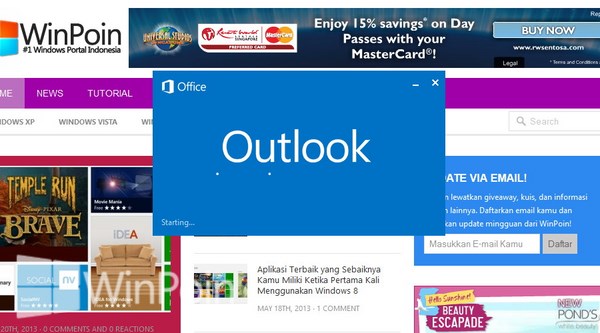
Kamu sudah tahu kan cara mematikan atau menonaktifkan notifikasi email di aplikasi Mail Metro yang beberapa saat lalu sudah WinPoin bahas. Kini WinPoin akan membahas cara untuk mematikan atau menonaktifkan notifikasi email Outlook 2013 di desktop. Memang dari dulu Outlook membuat pengguna Email Client sedikit bingung, termasuk WinPoin. Tata letak setting dan tombol sepertinya tidak teratur rapi, di versi Outlook 2013 juga sama. WinPoin sempat sedikit bingung, namun setelah mempelajarinya sedikit demi sedikit akhirnya WinPoin menemukan caranya.
Cara Mematikan atau Menonaktifkan Notifikasi Email Outlook 2013
Pertama-tama buka Outlook dari Start Screen, kemudian setelah Outlook terbuka klik File.

Kemudian klik Options di bagian sidebar sebelah kiri.
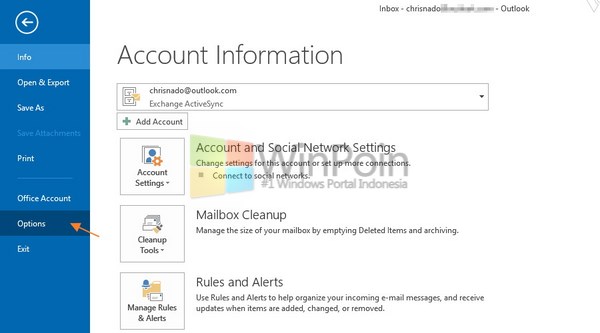
Setelah itu akan muncul window Outlook Options, klik menu Mail yang berada di bagian kiri.

Lalu cari menu Message arrival, disitu akan ada opsi untuk Display a Desktop Alert. Untuk mematikan notif Outlook 2013 hilangkan centang. Untuk mengaktfikan notif Outlook 2013, beri centang lagi.

Mudah bukan ternyata? Kamu bisa memilih email client menggunakan aplikasi Metro atau aplikasi Desktop.

